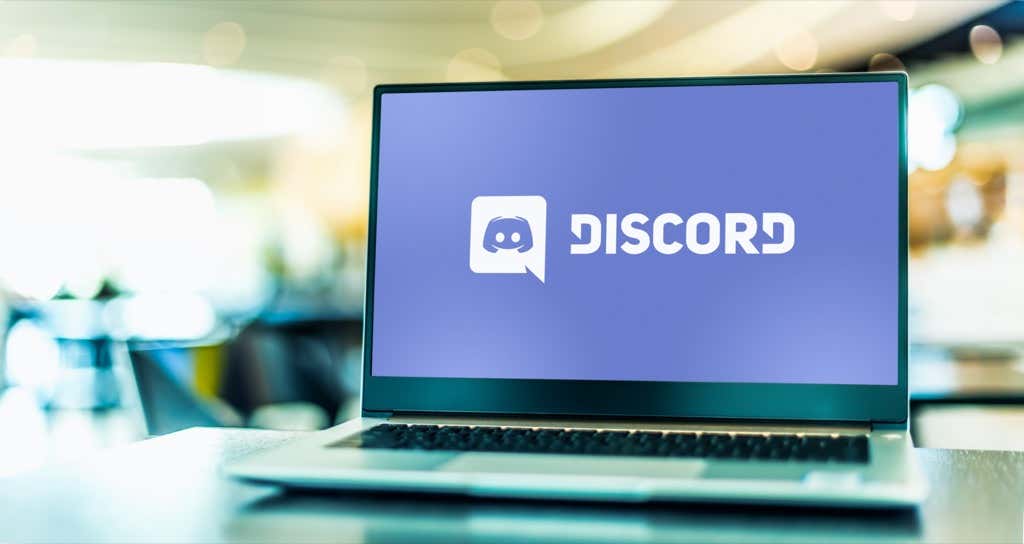Jika Anda pernah berpikir untuk mengadakan pesta streaming Netflix, sekarang Anda dapat melakukannya melalui Discord, aplikasi VoIP yang terutama digunakan oleh penggemar game untuk berkomunikasi saat bermain game.
Jadi, bagaimana ini mungkin? Artikel ini akan membagikan bagaimana Anda dapat melakukan streaming Netflix di Discord dan menyelenggarakan pesta streaming Anda. Kami juga akan membahas bagaimana Anda dapat menghindari kesalahan layar hitam yang terkenal.
Baca Juga: Cara Menemukan Server Discord Terbaik
Topik Bahasan
Cara Streaming Netflix di Discord di Windows dan Mac
Streaming Netflix di Discord untungnya mudah. Lebih baik lagi, metode di bawah ini akan berfungsi untuk Discord versi Windows dan Mac.
Pertama, ada beberapa hal yang Anda perlukan sebelum Anda dapat melakukan streaming Netflix di Discord, termasuk:
- Akses ke internet
- Berlangganan Netflix
- Akun Discord dan akses ke server Discord
Jika Anda memiliki item ini, inilah cara Anda dapat melakukan streaming Netflix melalui Discord:
- Buka browser web Anda dan muat situs web Netflix.
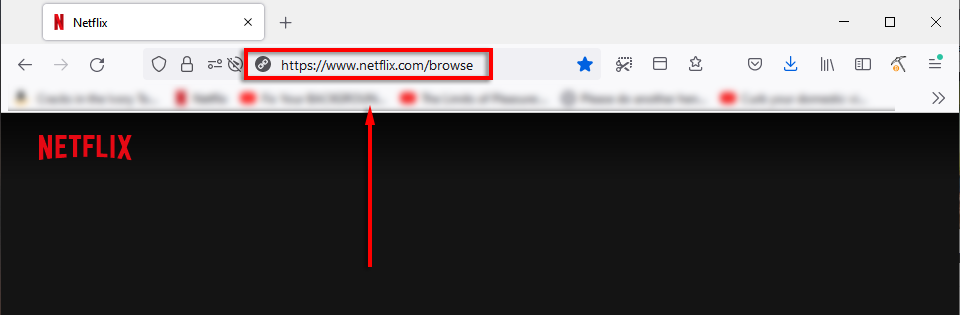
- Buka Discord dan bergabunglah dengan server dari sidebar. Jika Anda tidak berada di server mana pun, Anda dapat dengan mudah membuat file.
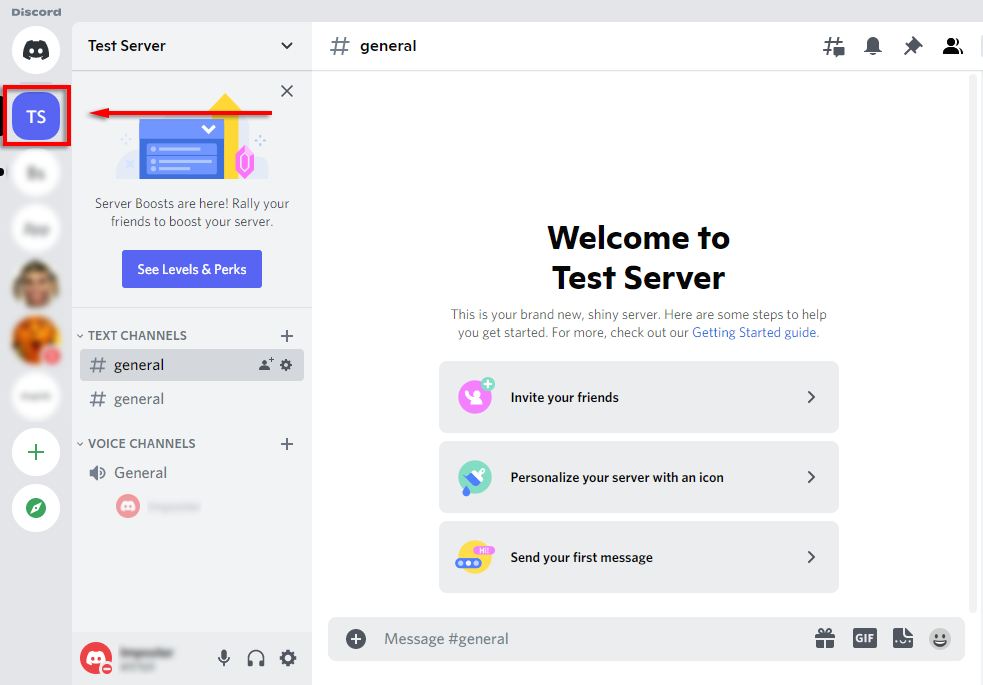
- Klik Settings (ikon roda gigi dengan nama Anda).
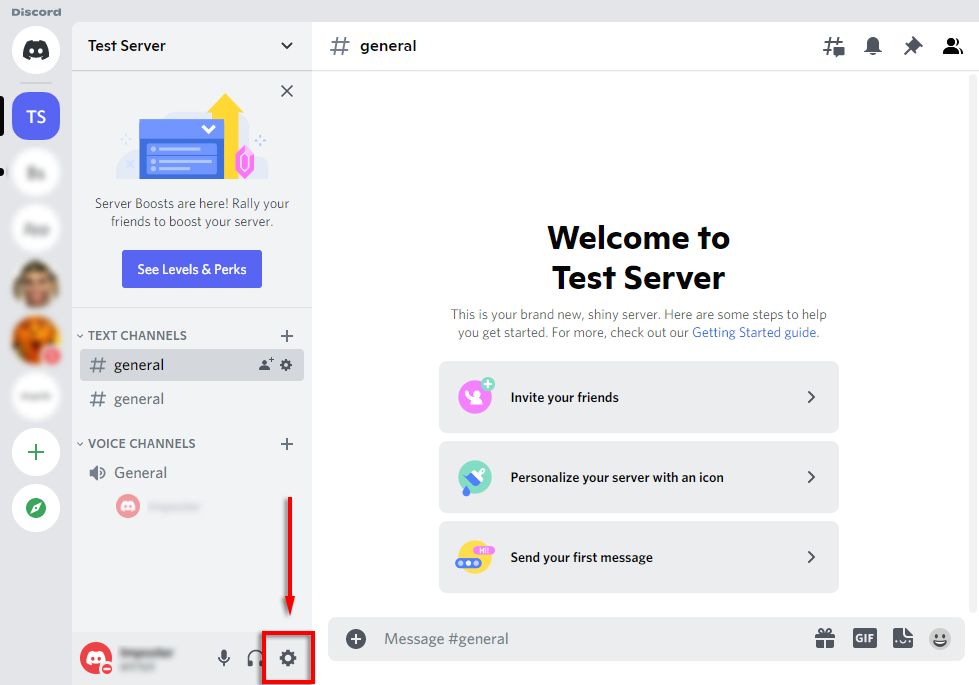
- Pilih Activity Status dari bilah sisi.
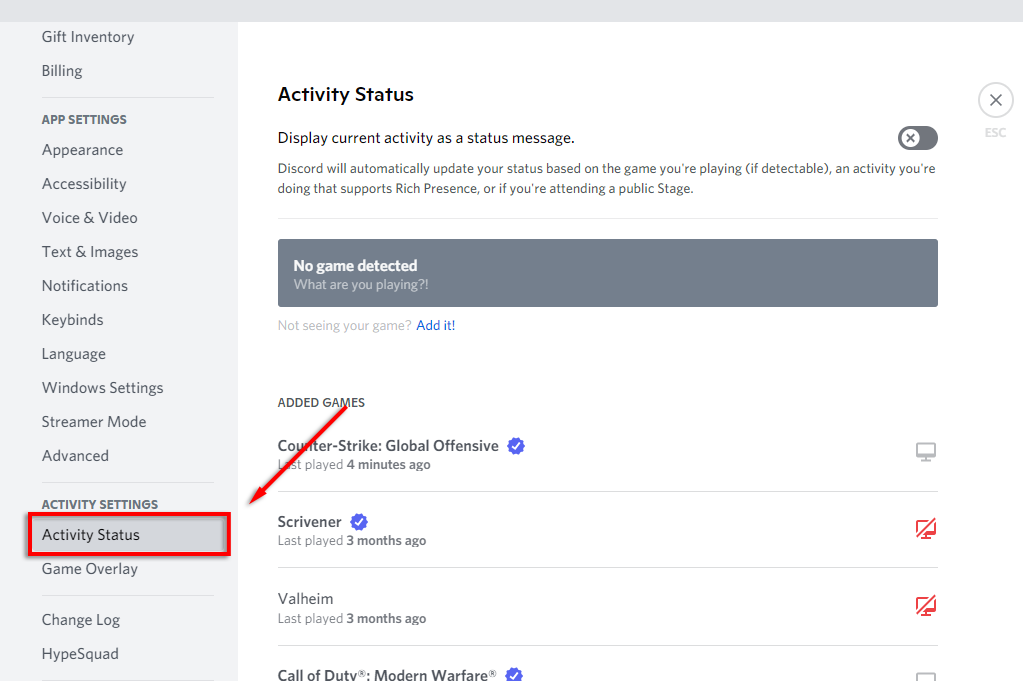
- Anda akan melihat spanduk yang mengatakan “No game detected”. Di bawah ini, pilih Add it!
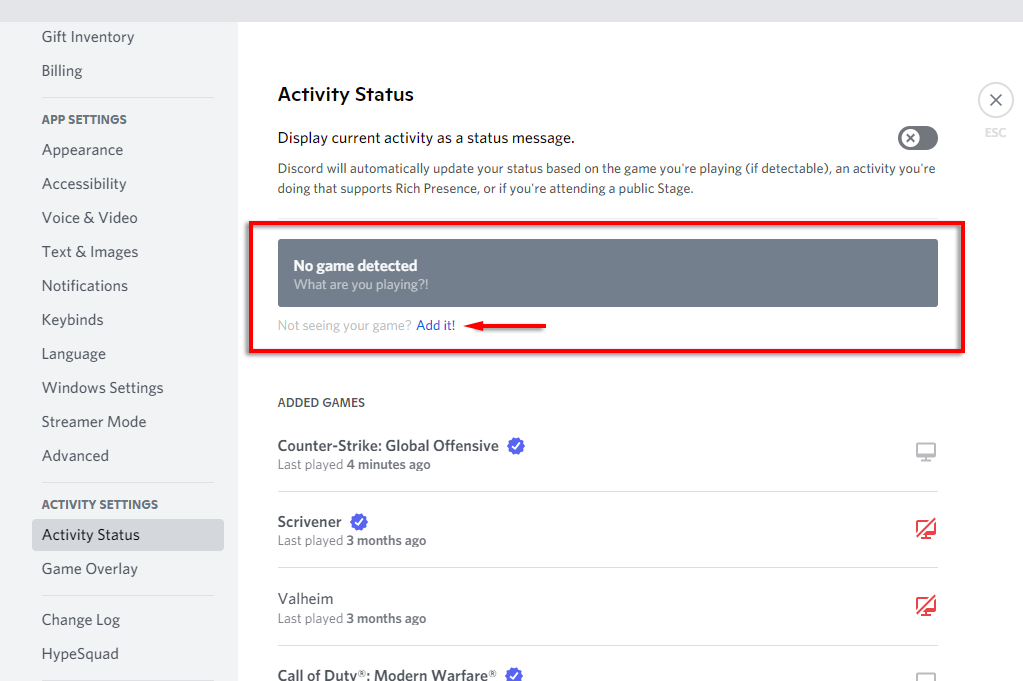
- Di menu tarik-turun, pilih browser Anda lalu klik Add Game.
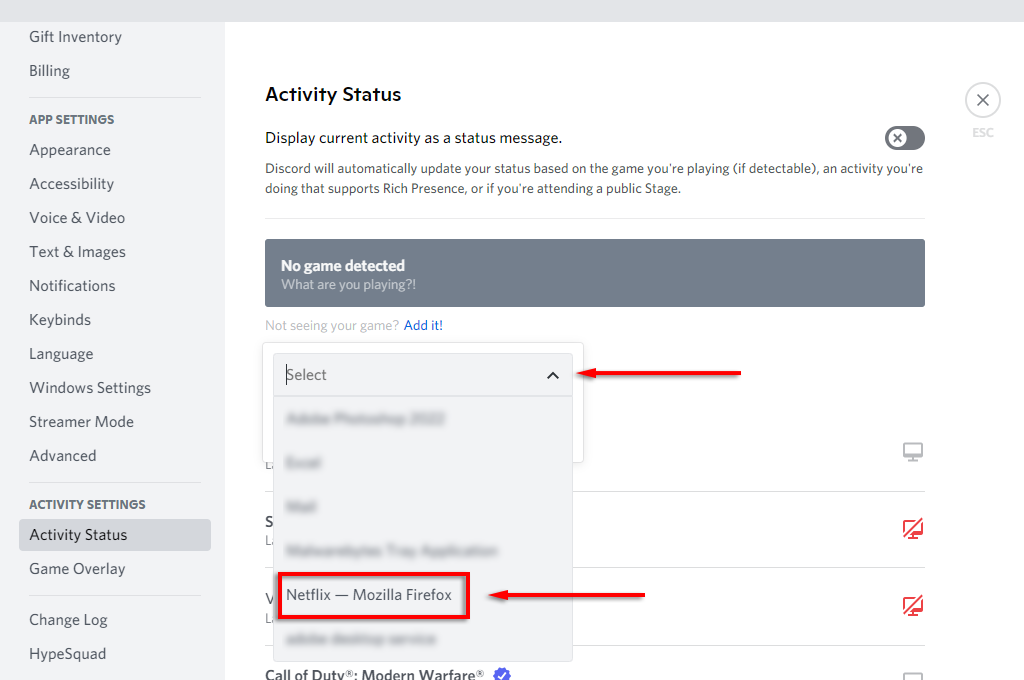
- Kembali ke jendela utama dengan menekan X di kanan atas layar.
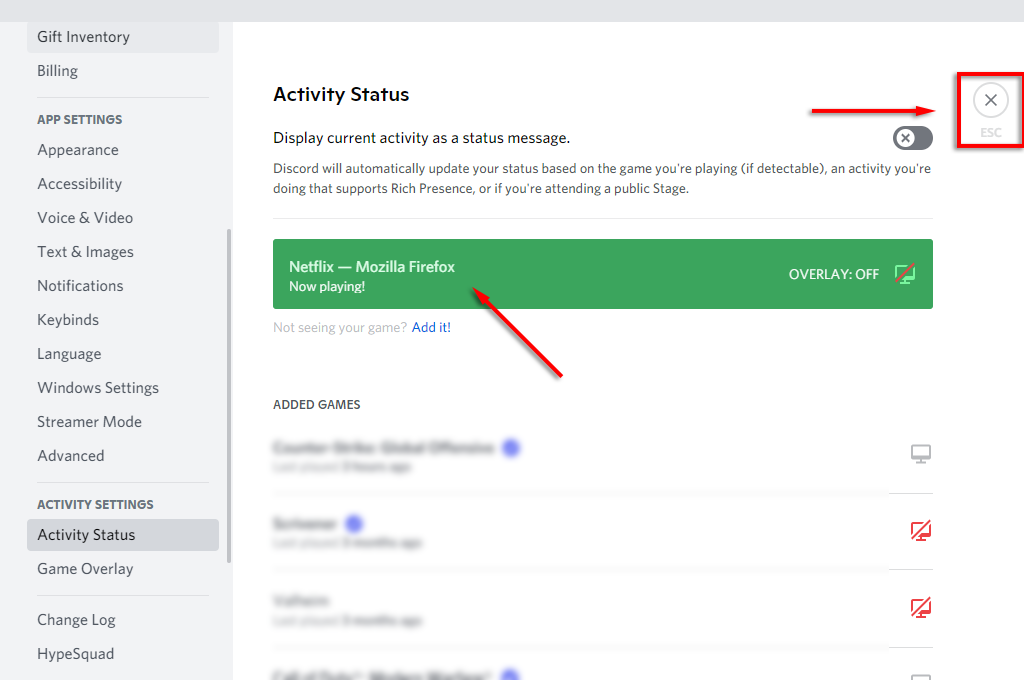
- Anda sekarang harus dapat membagikan layar Anda. Untuk melakukannya, pilih ikon Go Live (terlihat seperti monitor dengan kamera di atasnya).
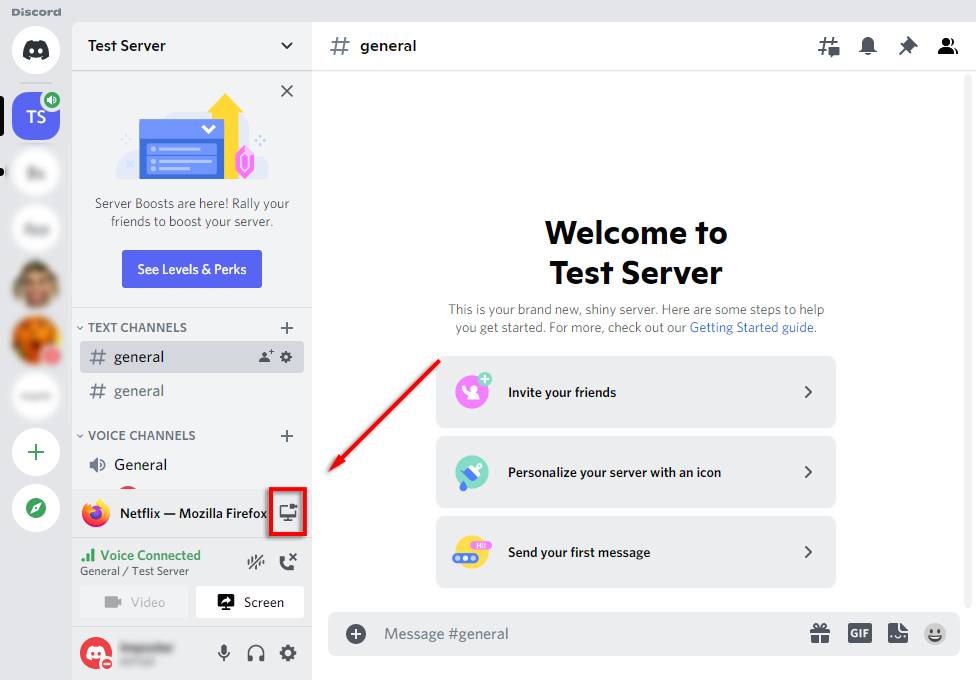
- Di pop-up, pastikan browser Anda dipilih, dan pilih frame rate, saluran, dan resolusi Anda. Pilih Go Live.
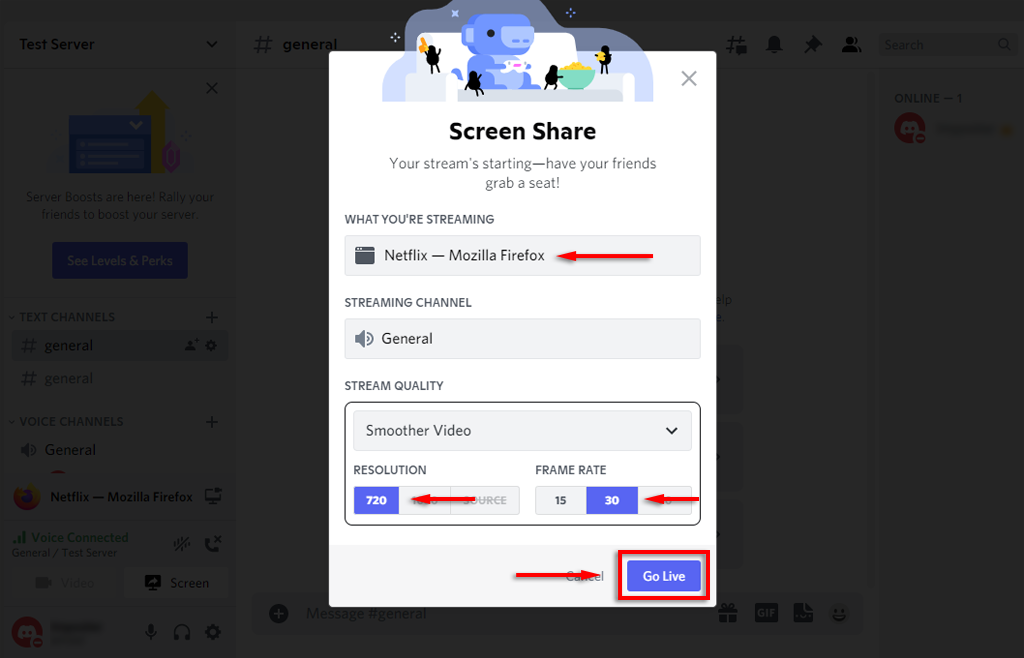
- Jendela pratinjau akan muncul menampilkan layar bersama Anda. Siapa pun di saluran Anda sekarang seharusnya dapat melihat streaming Netflix Anda.
Catatan: Metode ini menggunakan fungsi “Siarkan Langsung”, yang memastikan bahwa audio dibagikan bersama dengan video di aliran Anda. Jika Anda cukup menggunakan fungsi berbagi layar, kemungkinan besar audio tidak akan dibagikan.
Cara Streaming Netflix di Discord di Android atau iPhone
Sekarang mungkin untuk melakukan streaming Netflix melalui Discord di ponsel Anda juga. Untuk melakukan ini:
- Buka aplikasi Netflix dan siap digunakan.
- Buka aplikasi Discord.
- Pilih server.
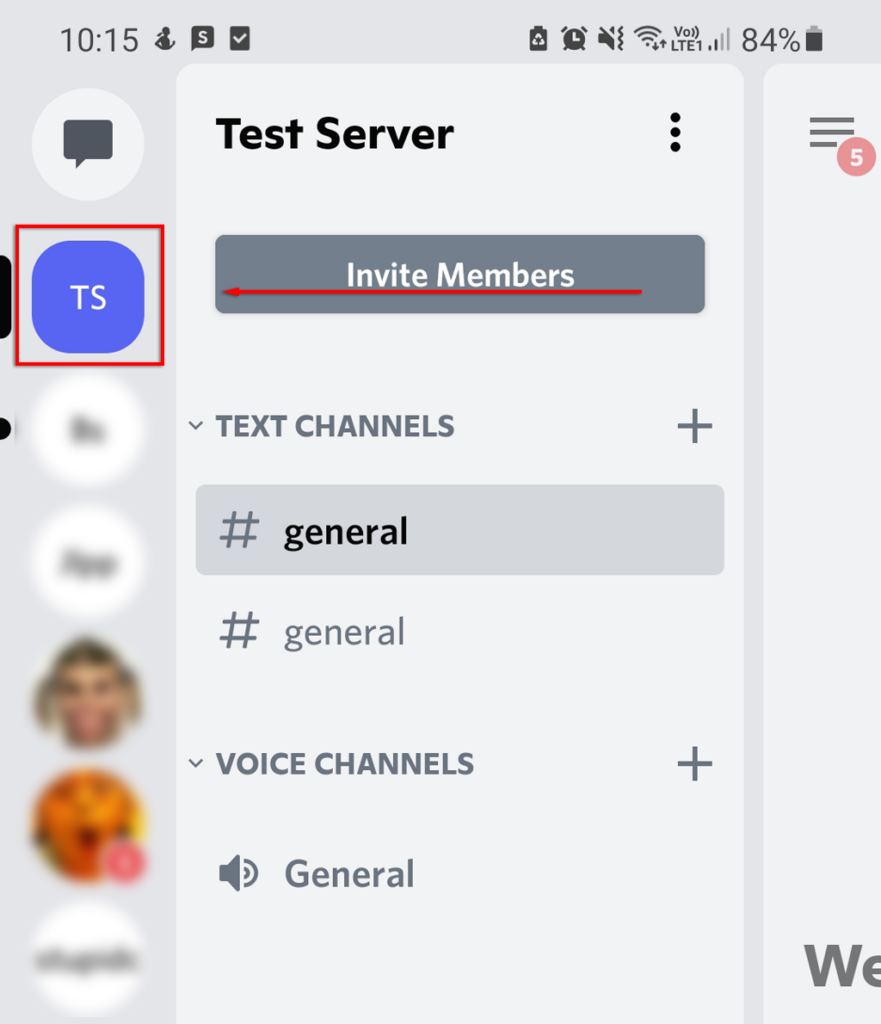
- Pilih saluran.
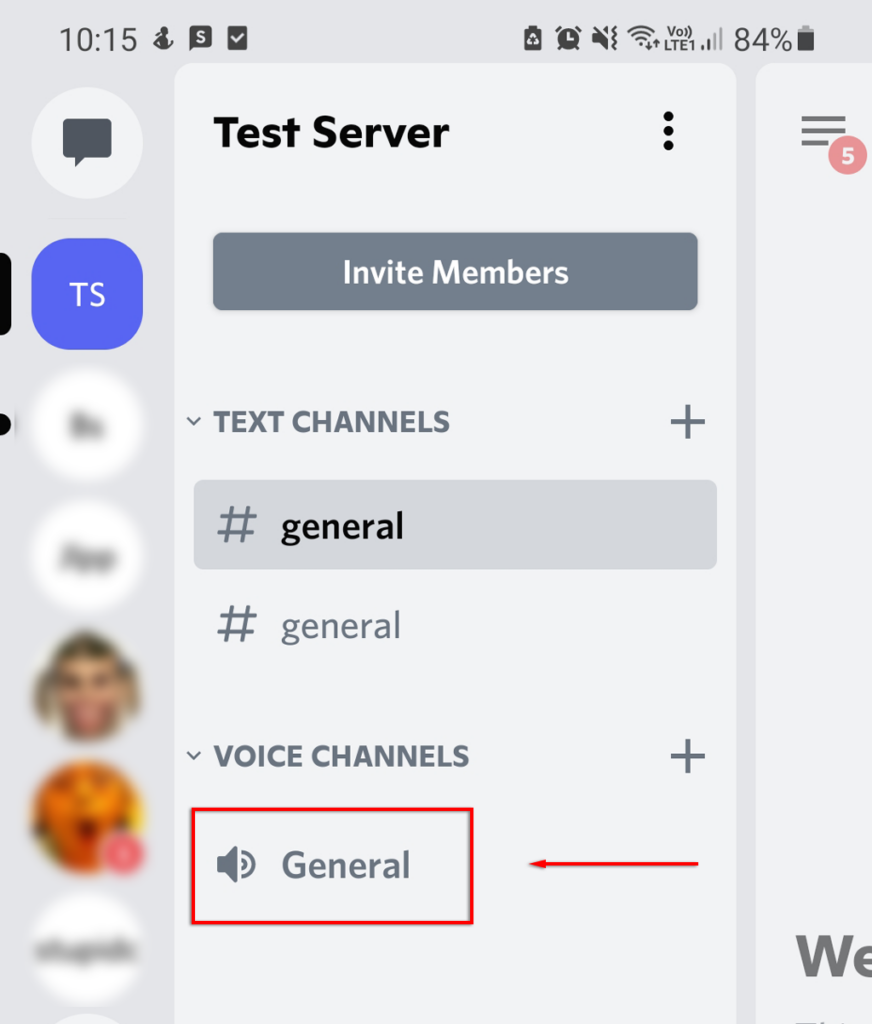
- Di pop-up, pilih Join Voice.
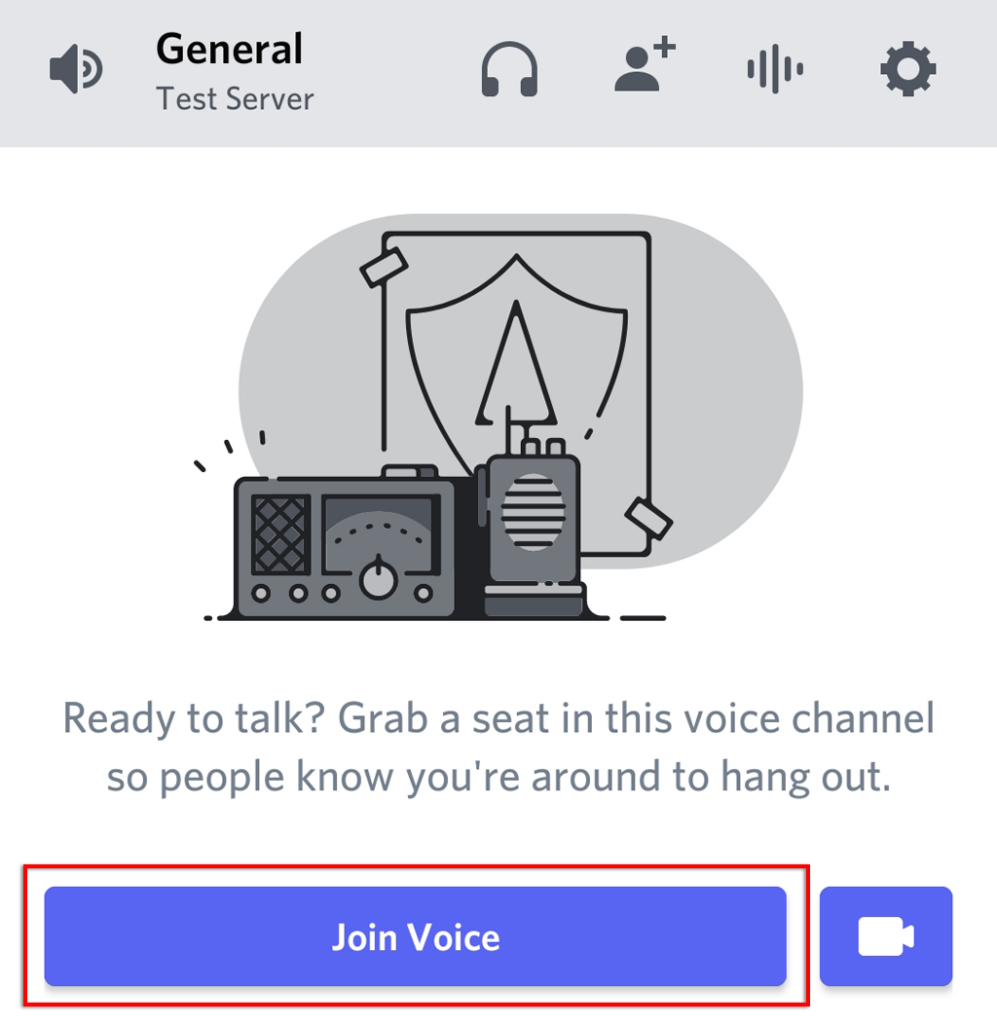
- Pilih ikon screen share (yang terlihat seperti telepon dengan panah keluar).
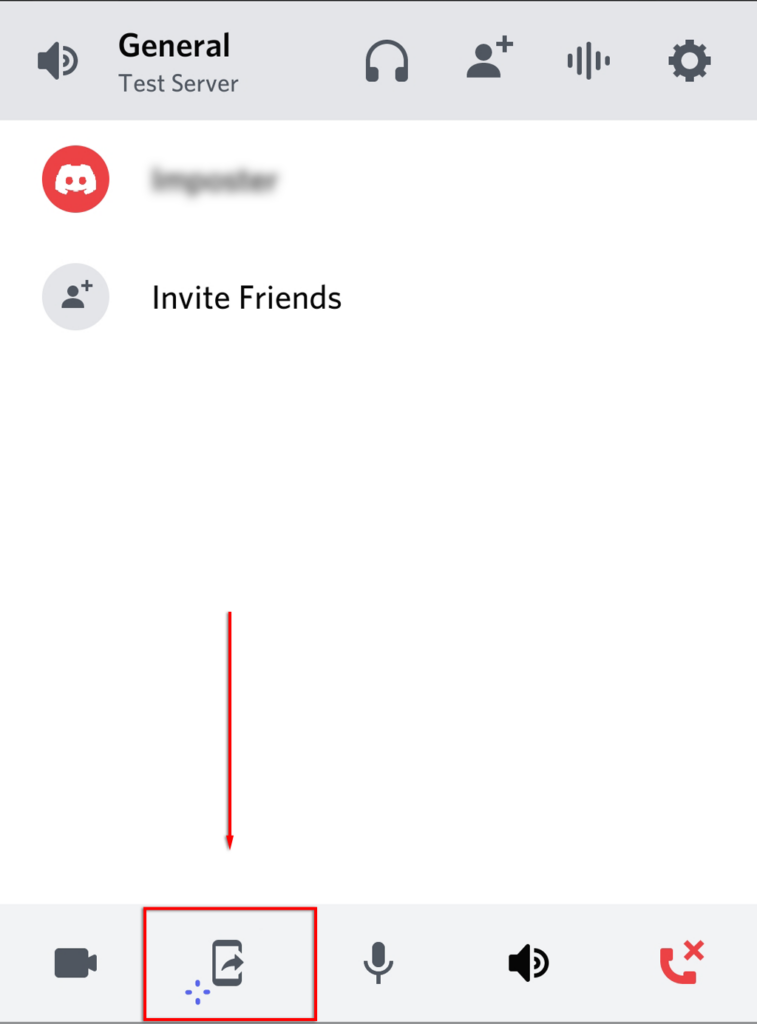
- Pilih Start Now.
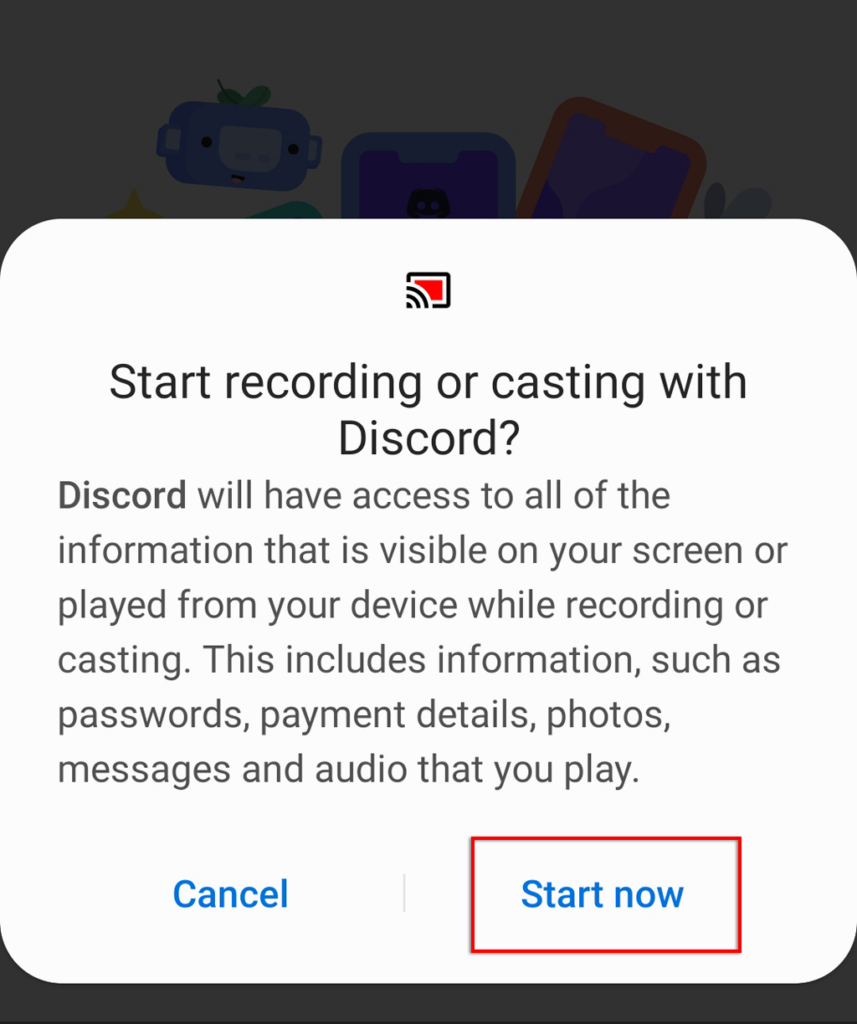
- Anda sekarang berbagi layar dengan siapa pun di saluran. Yang perlu Anda lakukan adalah beralih kembali ke aplikasi Netflix dan mulai filmnya.
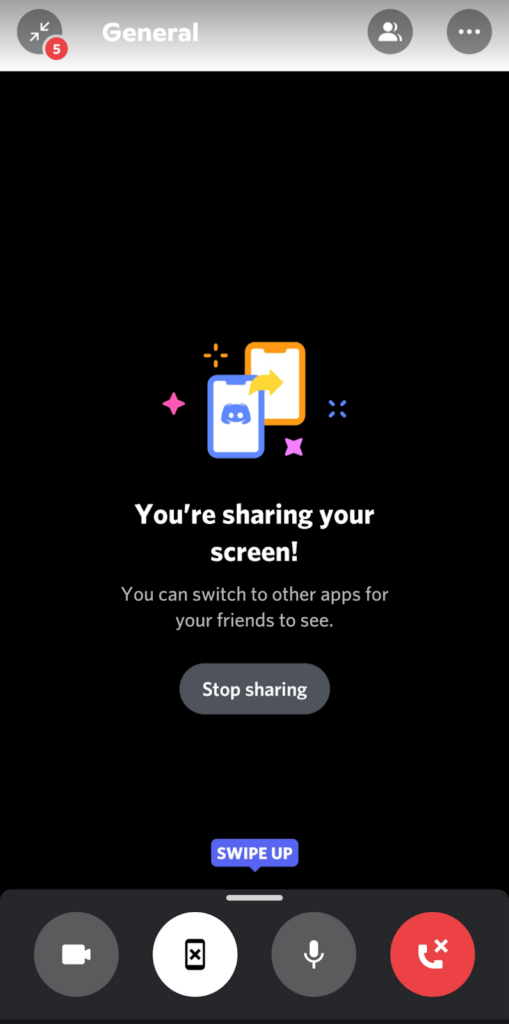
Cara Streaming Netflix di Discord Tanpa Layar Hitam
Sayangnya, mengalami layar hitam saat streaming melalui Discord relatif umum dan tidak memungkinkan untuk membagikan streaming Netflix Anda. Ada banyak penyebab kesalahan ini, dan kami akan membahas perbaikan yang paling mungkin di bawah ini.
Periksa Izin
Hal pertama yang harus diperiksa adalah Discord memiliki izin yang benar untuk mengalirkan layar Anda. Di Windows, cara termudah untuk melakukannya adalah dengan menjalankan Discord sebagai administrator.
- Buka Start menu dan ketik Discord.
- Klik kanan Discord dan pilih Run as administrator.
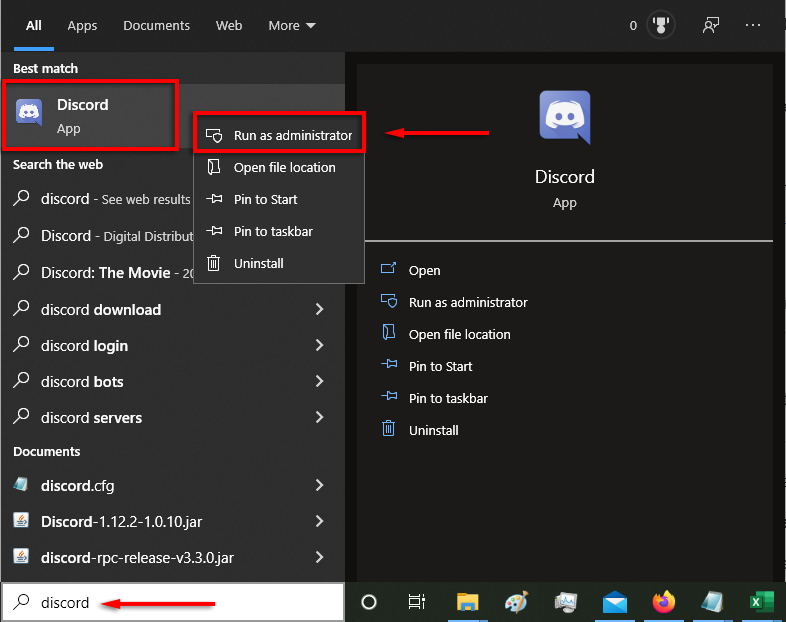
Nonaktifkan Akselerasi Perangkat Keras
Penyebab umum layar hitam adalah akselerasi perangkat keras yang berupaya meningkatkan kelancaran Discord dengan menyeimbangkan sumber daya PC Anda.
Coba matikan ini di Discord terlebih dahulu:
- Buka Settings (ikon roda gigi dengan nama Anda).
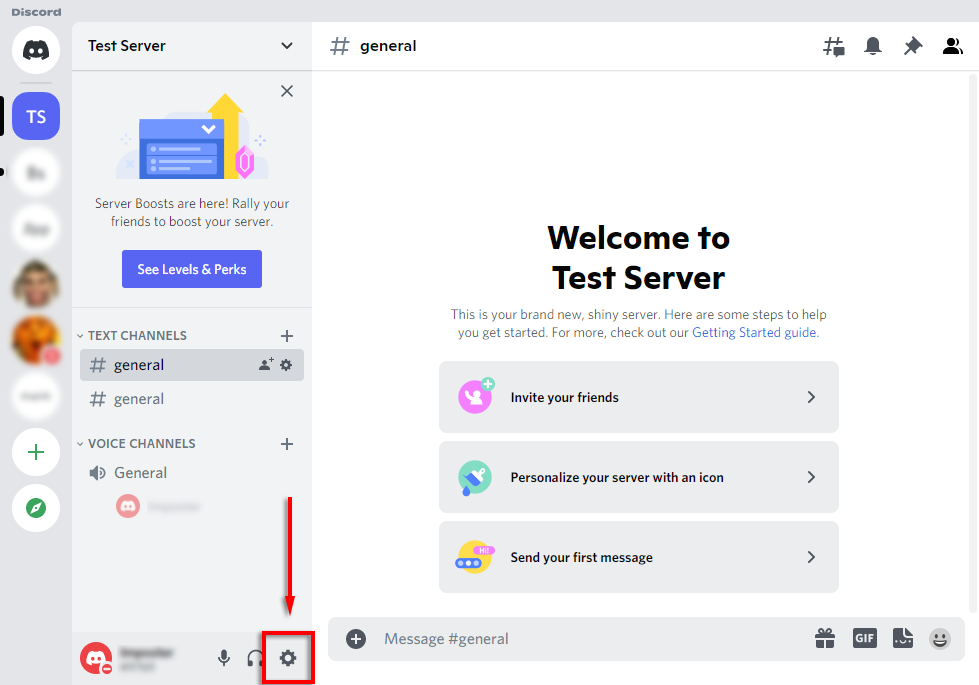
- Pilih Advanced dari bilah sisi.
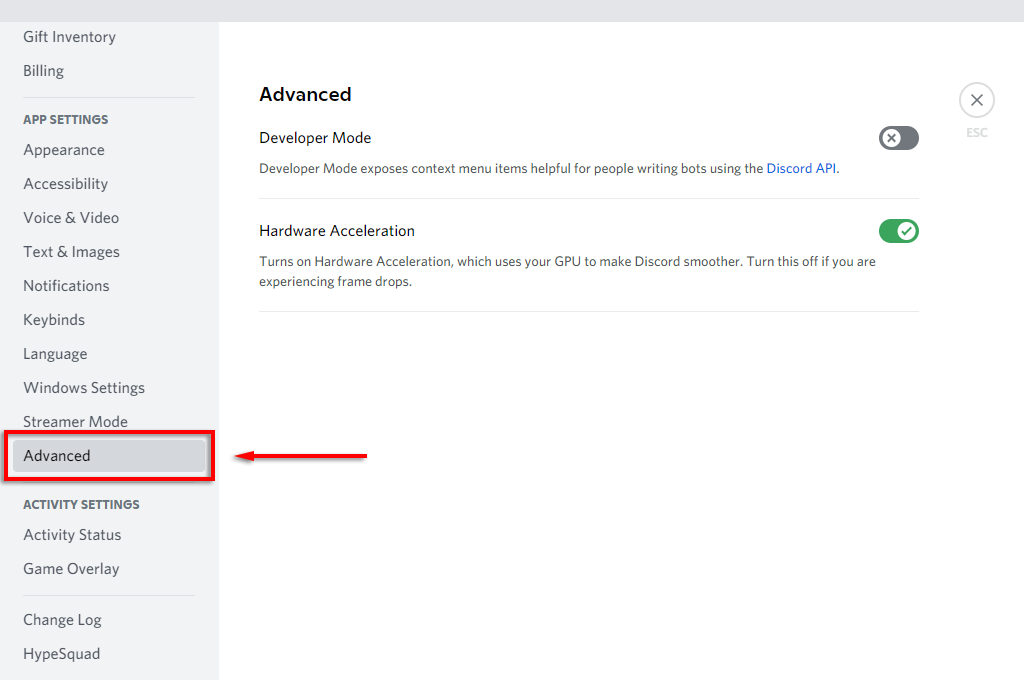
- Nonaktifkan Hardware Acceleration.

- Di jendela pop-up, pilih Okay.
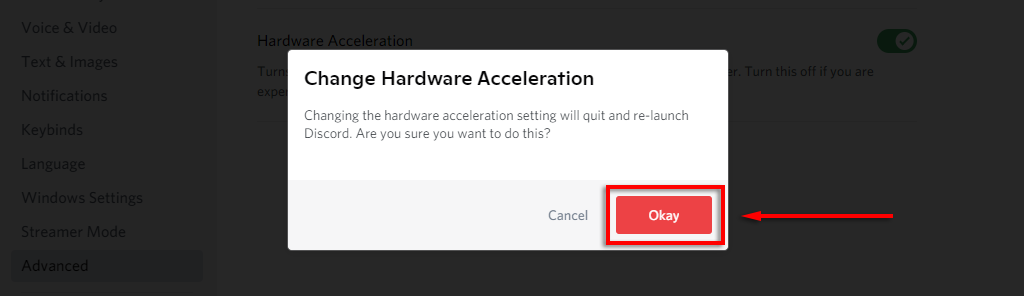
Jika Anda masih mendapatkan layar hitam, Anda juga dapat mencoba menonaktifkan akselerasi perangkat keras di browser Anda.
Untuk menonaktifkan akselerasi perangkat keras di Google Chrome:
- Buka Chrome dan pilih tiga titik vertikal di sudut kanan atas.
- Pilih Settings.
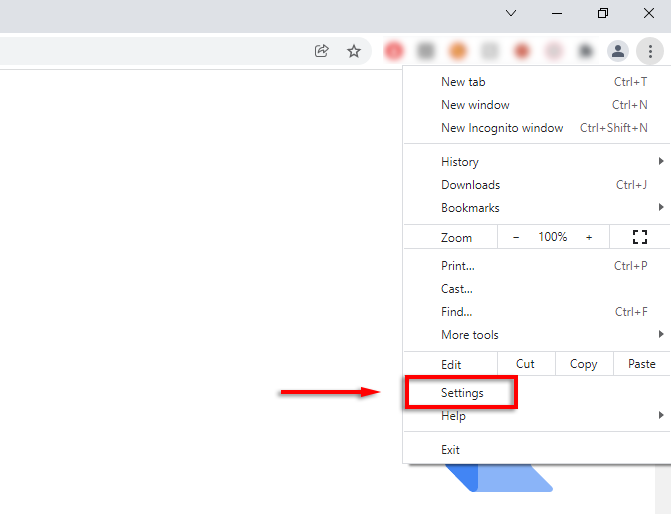
- Di bilah sisi, pilih System.
- Di bawah System, matikan Use hardware acceleration when available.
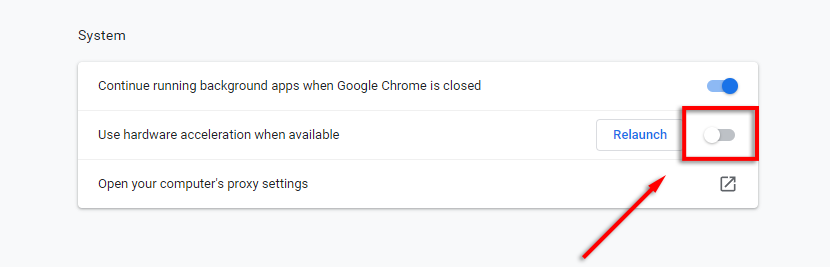
Untuk melakukannya di Firefox:
- Buka Firefox dan pilih tiga garis horizontal .
- Pilih Settings.
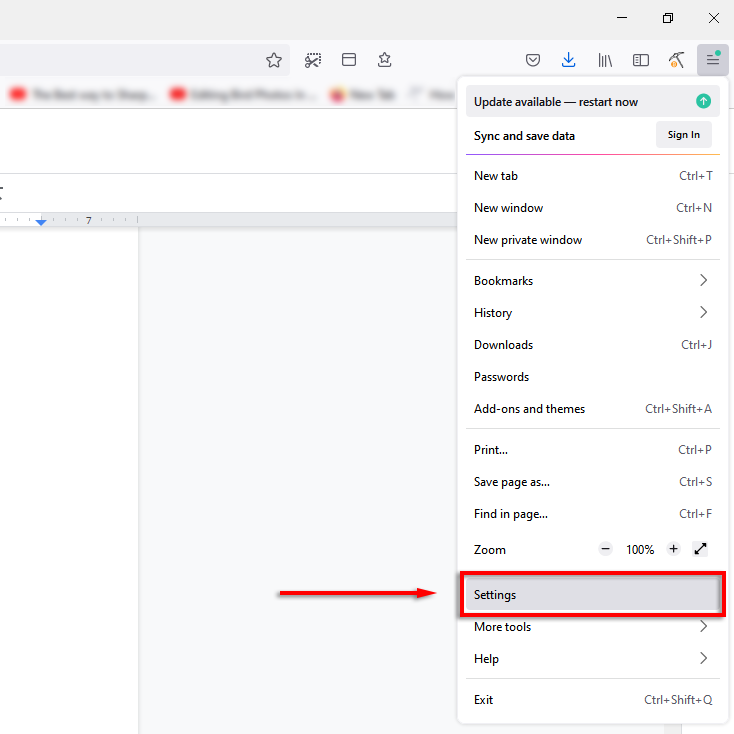
- Di bawah tab General, gulir ke bawah hingga Anda mencapai Performance.
- Hapus centang Use recommended performance settings, lalu hapus centang Use hardware acceleration when available.
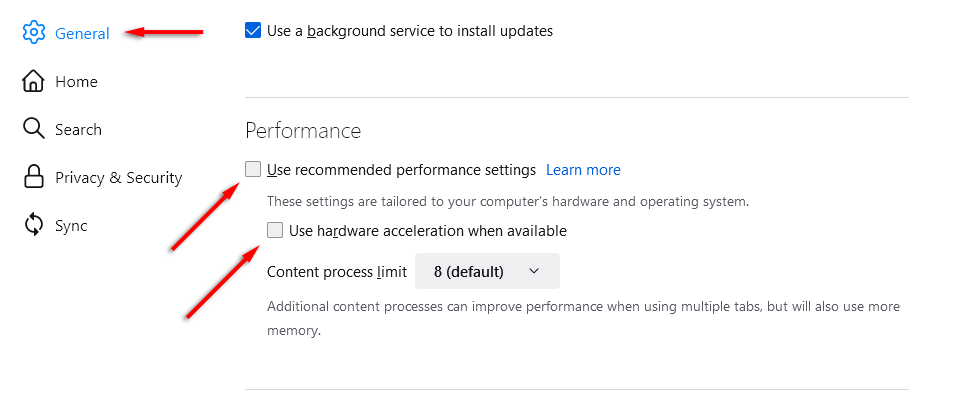
Untuk menonaktifkannya di Microsoft Edge:
- Buka Edge dan pilih tiga titik horizontal di kanan atas jendela.
- Pilih Settings.

- Pilih System dari menu bilah sisi.
- Nonaktifkan Use hardware acceleration when available.
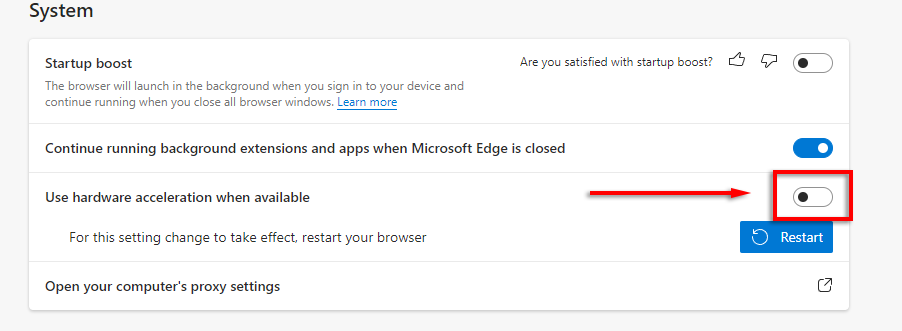
Catatan: Anda tidak dapat menonaktifkan akselerasi perangkat keras di Safari di Mac.
Bersihkan Folder Cache Discord
Beberapa pengguna melaporkan bahwa membersihkan folder cache memperbaiki masalah layar hitam di Discord. Untuk melakukannya:
- Tutup Discord.
- Buka File Explorer.
- Di bilah alamat, ketik %appdata% untuk membuka folder jelajah.
- Temukan discord dan hapus folder ini. Ini akan dibuat ulang saat berikutnya Anda membuka Discord.
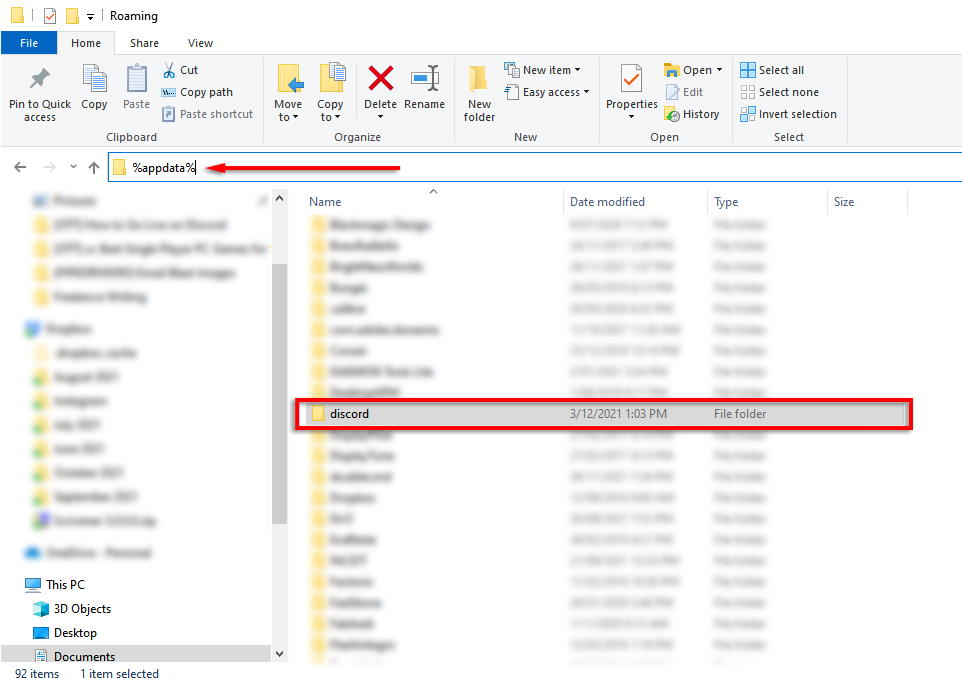
Beralih ke Mode Berjendela
Umumnya, Discord hanya akan mendukung berbagi layar untuk aplikasi dalam mode Windowed. Gunakan kontrol jendela browser web Anda untuk mengalihkannya dari mode layar penuh.
Nonaktifkan “Latest Technology” di Discord
Beberapa pengguna melaporkan bahwa pengaturan “Teknologi Terbaru” di Discord menyebabkan masalah layar hitam saat mencoba melakukan streaming. Untuk menonaktifkan ini:
- Buka Discord.
- Pilih Settings (ikon roda gigi di dekat nama pengguna Anda).
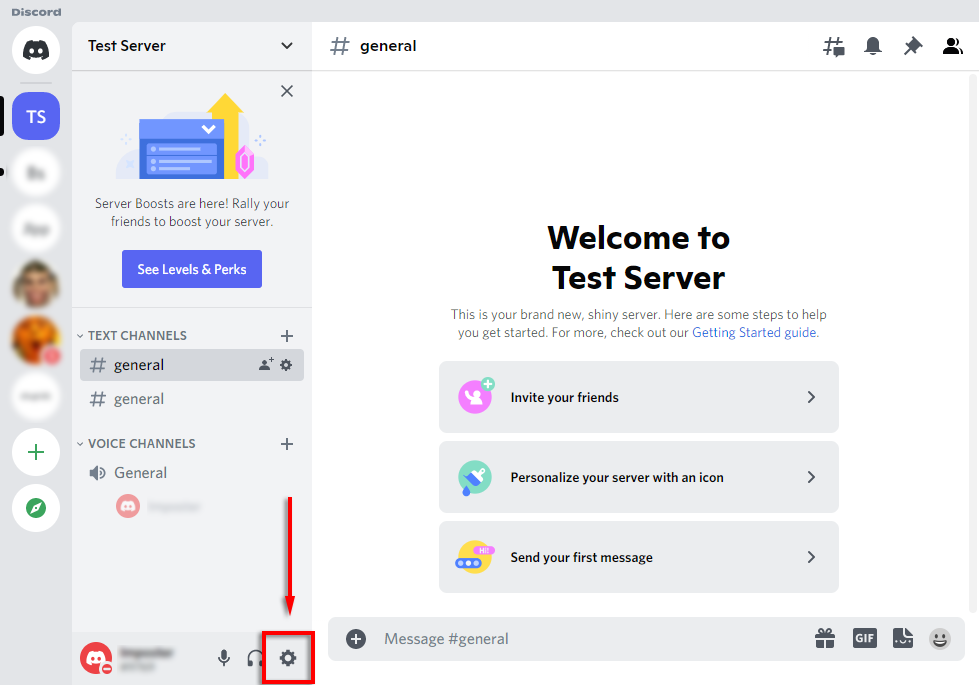
- Pilih Suara & Video dari bilah sisi.
- Gulir ke bawah ke SCREEN SHARE dan aktifkan Use our latest technology to capture your screen.
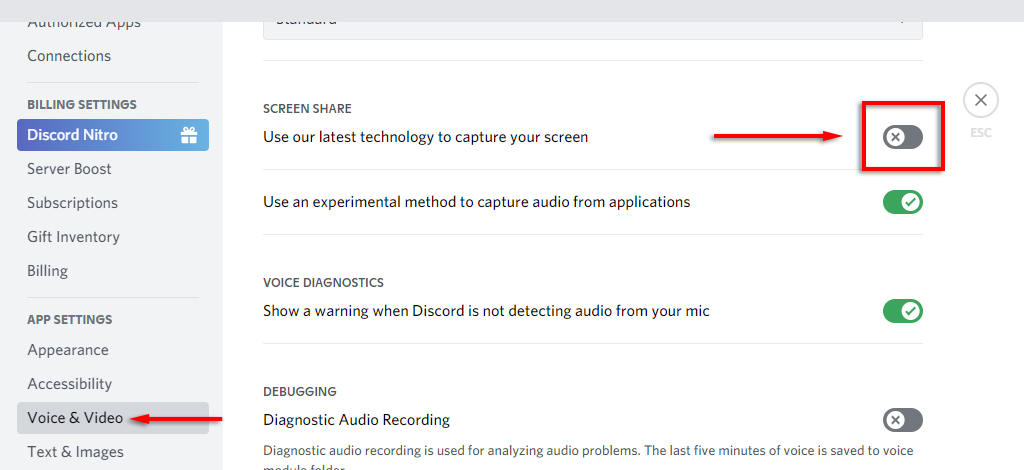
Instal Ulang Discord
Hal terakhir yang harus dicoba adalah menginstal ulang Discord. Untuk melakukannya:
- Buka Start menu dan ketik Add or remove.
- Pilih Add or remove programs.
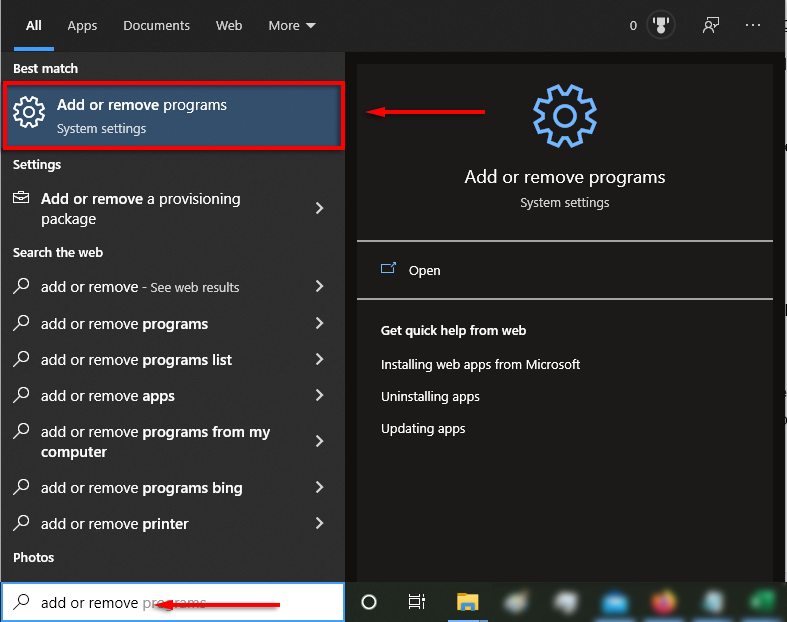
- Dalam daftar, temukan Discord.
- Pilih Discord dan kemudian klik Uninstall.
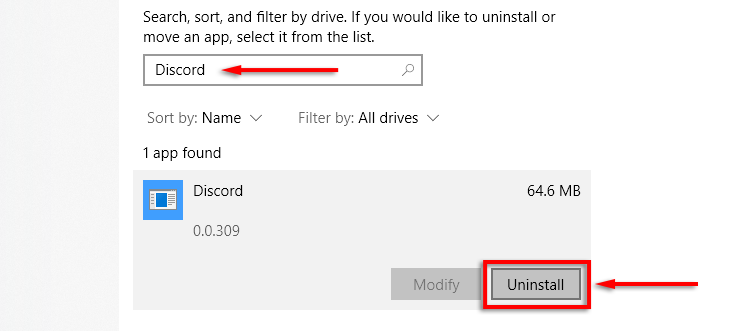
- Setelah wizard selesai, buka situs web resmi Discord untuk mengunduh klien dan menginstal ulang aplikasi.
Waktunya untuk Pesta Streaming
Sekarang Anda tahu cara streaming Netflix di Discord, dan untungnya, ini cukup mudah. Mudah-mudahan, Anda tidak mengalami masalah layar hitam dan Anda dapat menyelenggarakan pesta streaming tanpa hambatan.